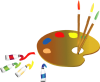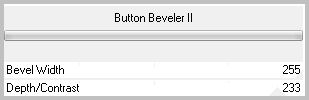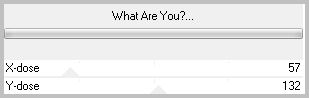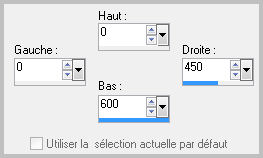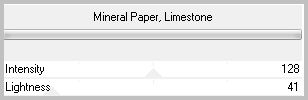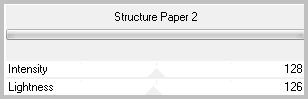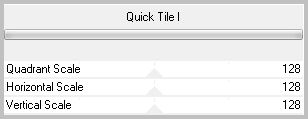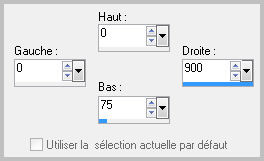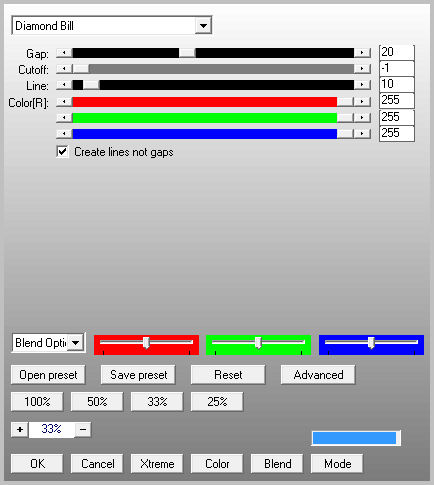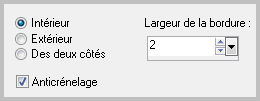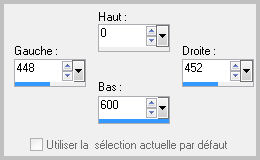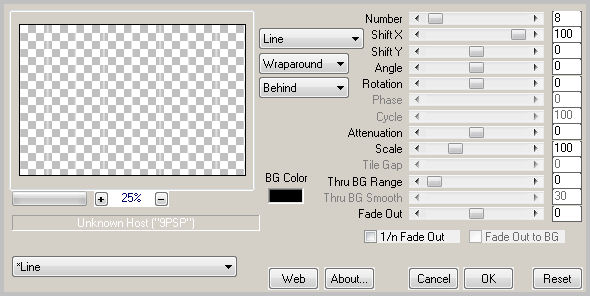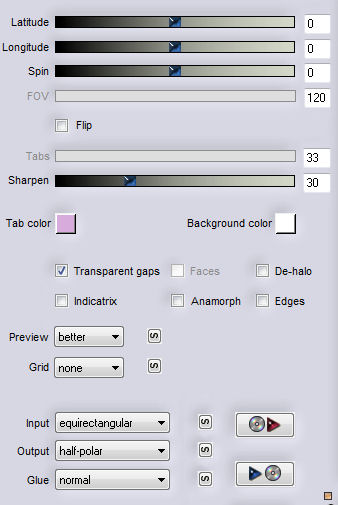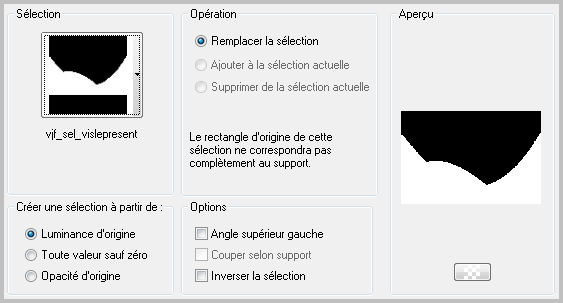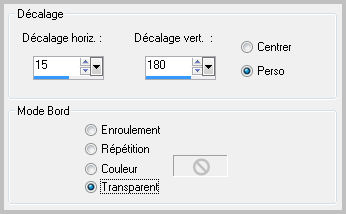Tutorial original aqui Gracias a las traductoras que hacen viajar mis tutos por el mundo
Imágenes usadas por Vérone TUBES VERSION 1 VERSION 2 Filtros: Máscara de Narah Puedes encontrar la mayor parte de los filtros aquí
Si quieres puedes ayudarte de la regla para situarte en la realización del tutorial Marcador (Arrastra con el raton) 
Abrir todos los tubes en el Psp. Duplicarlos (shift +D) y cerrar los originales
ETAPA 1 : el fondo 1. Elegir una imagen cuyos colores os gusten Abrir una nueva imagen de 900 x 600 pixeles transparente 3. Efectos_ Complementos_ Graphic Plus_Button Beveler II
4. Efectos_ Complementos_ Toadies_What Are You
5. Efectos_ Complementos_ Simple_Left Right Wrap
Efectos_ Complementos_ Filter Unlimited_Paper Textures_Mineral Paper,Limestone
Efectos_ Efectos 3D_ Sombra en el color negro 7. Selección_ Invertir Efectos_ Complementos_ Filter Unlimited_Paper Textures_Structure Paper 2
Efectos_ Efectos 3D_ Sombra en el color negro 8. Efectos_ Complementos_ Graphic Plus_Quick Tile I
ETAPA 2 : la banda cuadriculada 1. Activar la herramienta de selección_ Rectángulo_ Personalizada
2. Efectos_ Complementos_ APLines_Lines_SilverLining
3. Selecciones_ Modificar_ Seleccionar bordes de selección
Llenar con el color blanco 1. Capas_ Nueva capa de trama 2. Capas_ Nueva capa de máscara_ A partir de una imagen
Capas_ Fusionar grupo 1. Capas_ Nueva capa de trama
Llenar con el color blanco 2. Efectos_ Complementos_ Mura's Meister_Copies
3. Efectos_ Complementos_ Flaming Pear_Flexify 2
4. Selecciones_ Cargar o guardar selección_ Cargar selección del disco
Edición_ Borrar
ETAPA 5 : el texto Activar el texto _vislepresent
ETAPA 6 : el personaje Activar el tube del personaje 2.Activar la capa de la máscara
ETAPA 7 : El marco 1. Añadir vuestra firma en nueva capa Imagen_Agregar bordes_ Simétrico_ 10 pixeles en el color blanco 2. Guardar en formato Jpg optimizado Vérone Concepción y realización © veroreves 2015 |
Stardesignpsp |